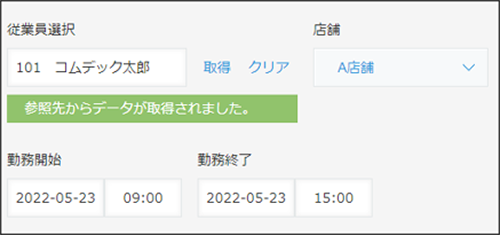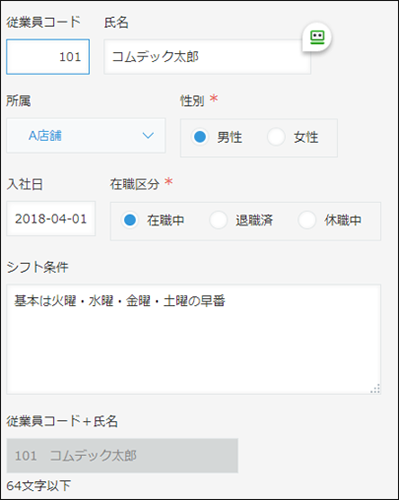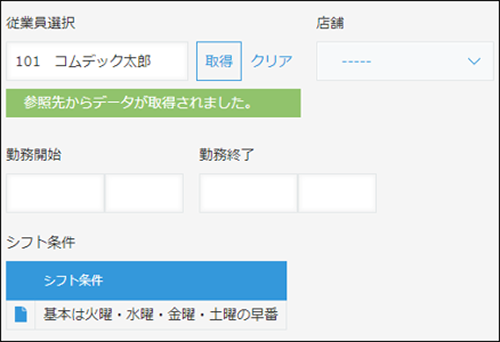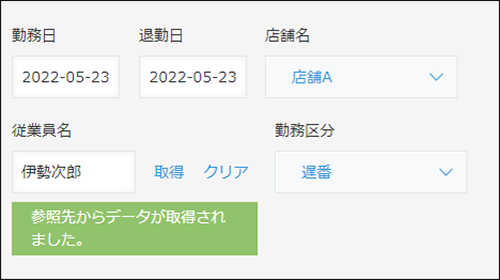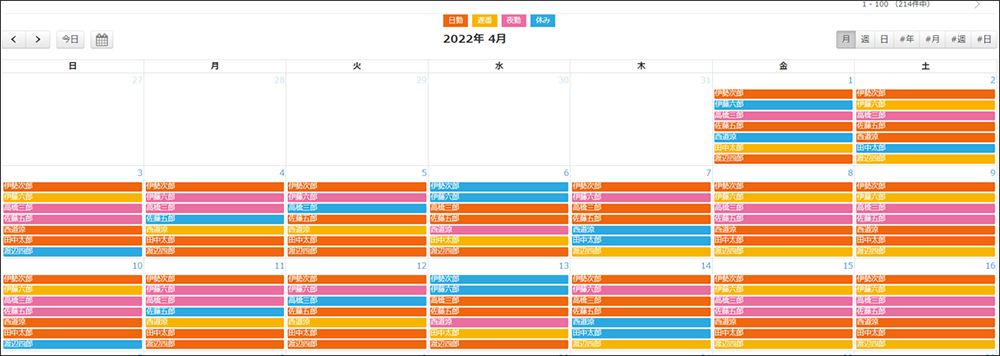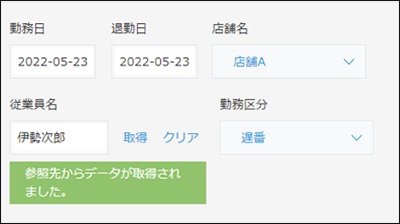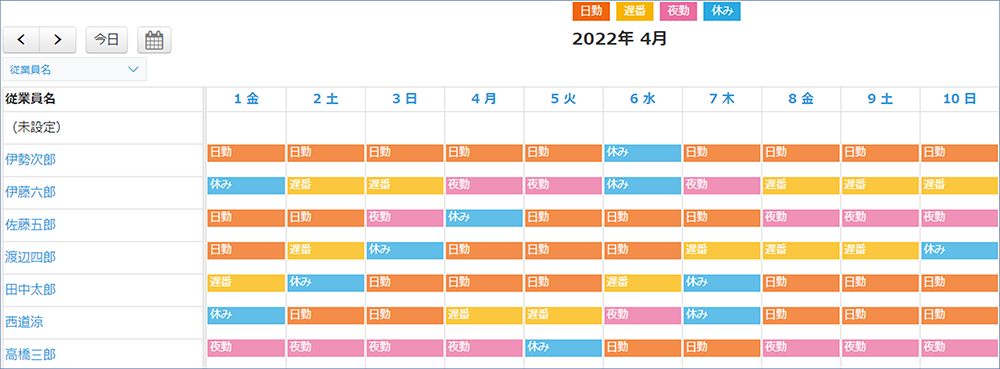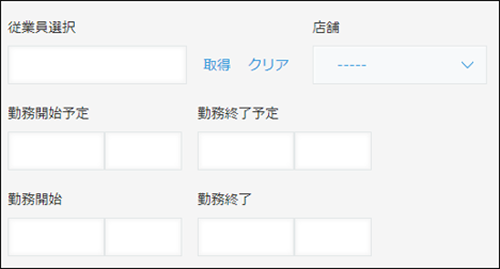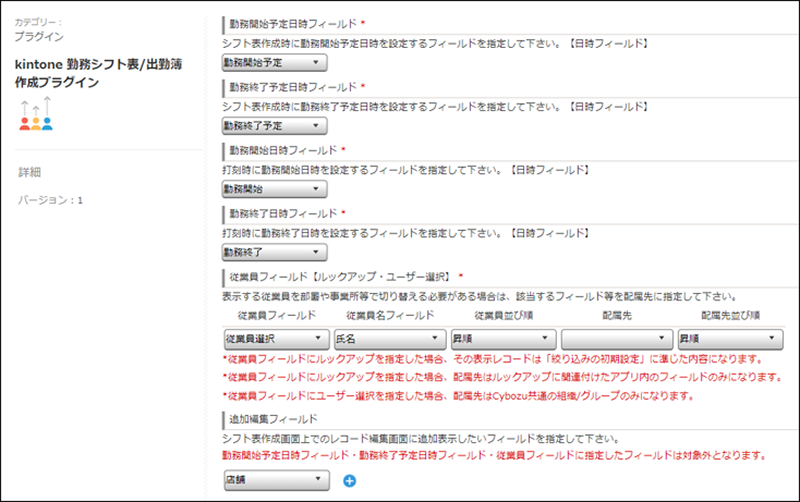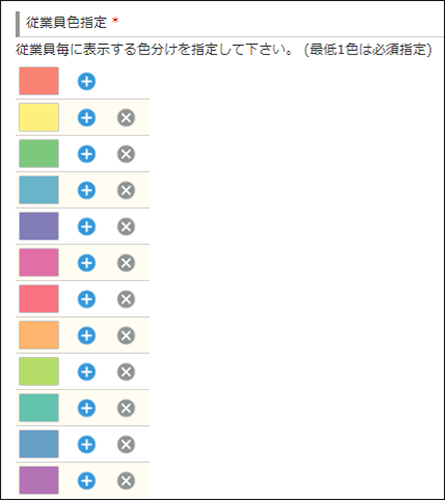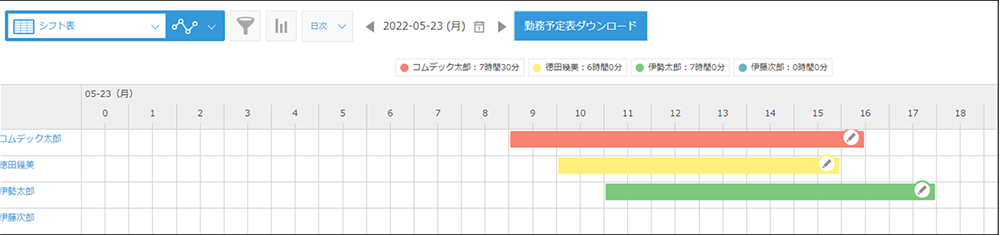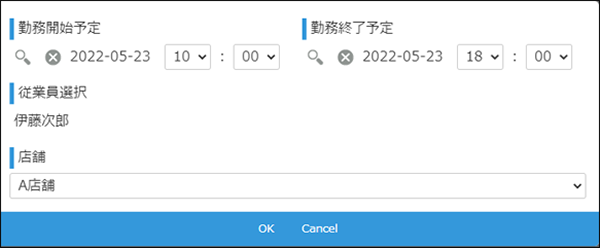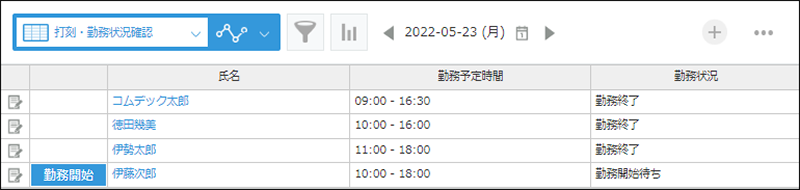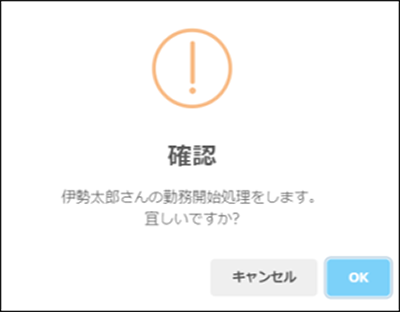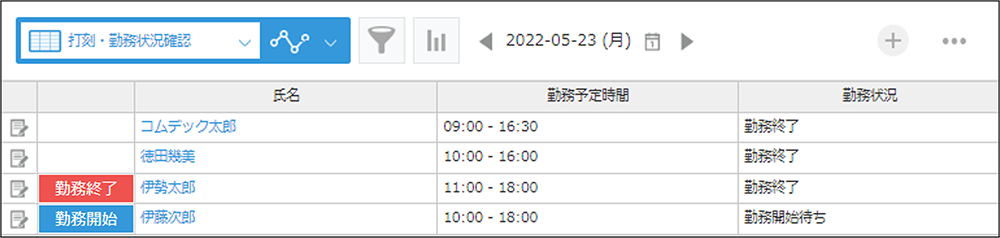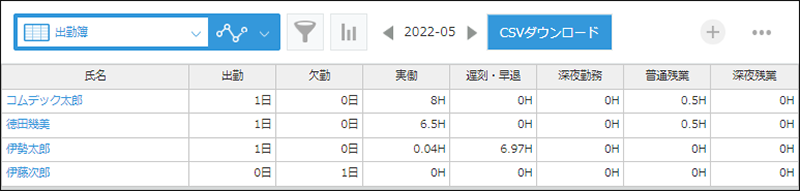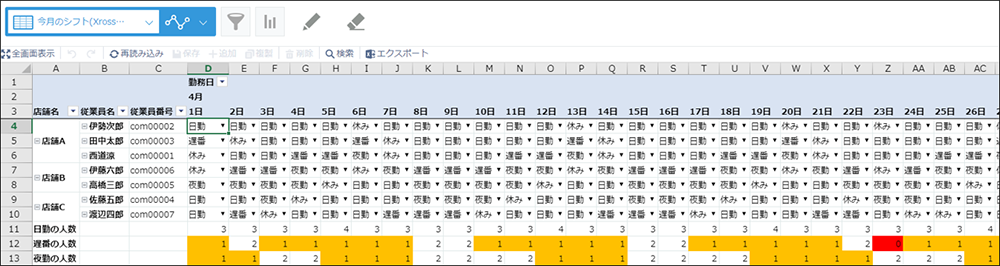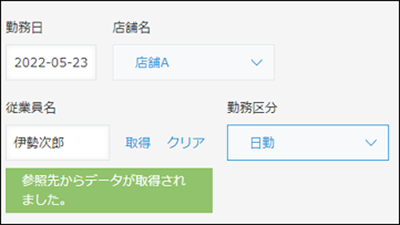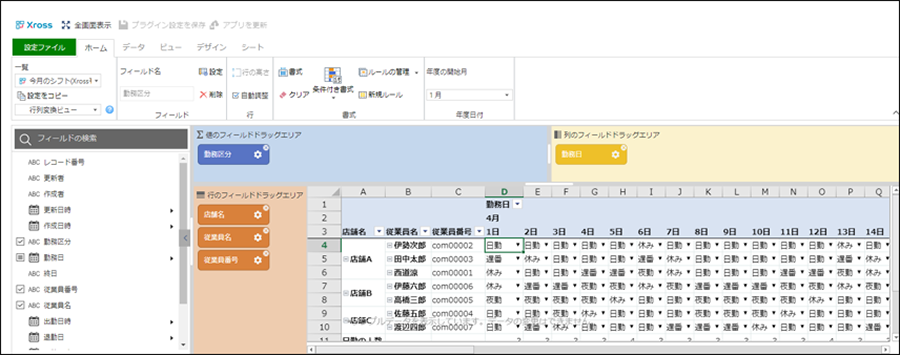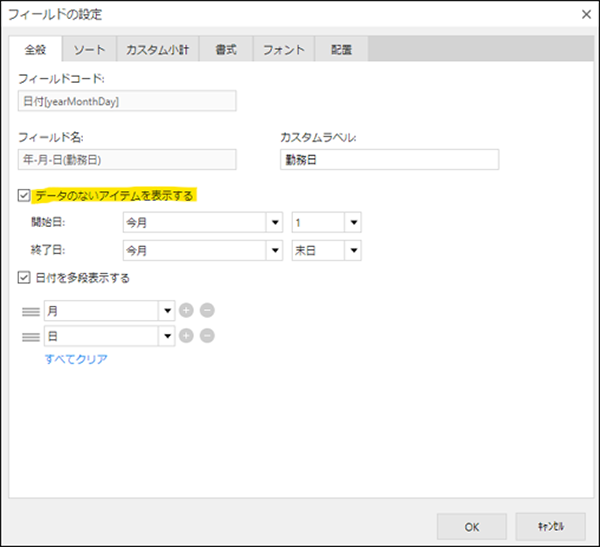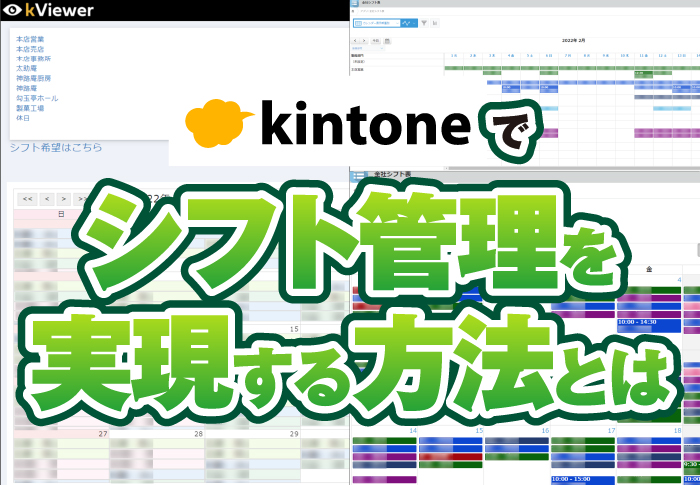kintoneで勤務シフト表を作成・管理しよう!おすすめプラグインを紹介

飲食店やサービス業では、毎月のように各自の希望や条件を確認しながら作成している勤務シフト。
今はシフト作成を助けてくれるような専門のサービスもありますが、多くの会社さまではまだ紙やエクセルでシフト表を作成されているのではないでしょうか?
紙やエクセルでシフト表を作っていると、毎月の作成・調整が大変なのはもちろん、変更があった際の修正や共有にも手間がかかります。
今回は、そんなシフト作成をkintone(キントーン)で簡単に行えるようにする方法をご紹介します!
無料から有料まで、おすすめプラグインとその設定方法をご紹介しますので、シフト管理を脱紙・脱エクセルしたい会社さまは必見です!
この記事でわかること![]()
- kintoneでシフト表を作成する方法
- 勤務表作成におすすめのプラグイン
- カレンダー形式でシフト表を表示する方法
![]() こんな人におすすめです
こんな人におすすめです
- kintoneでシフト表・勤務表・当番表を作成したい人
- kintoneでシフト管理をしたい人
- 今現在シフト表をエクセルで作って、紙で共有している人
- 脱紙・脱エクセルでシフト変更時の共有の手間を無くしたい人
目次
まずはシンプルにアプリ化!ポイントは「どう見やすくするか」
まずシフトを管理するためのアプリですが、シフト管理に必要な情報はそれほど多くありません。
「誰が勤務するのか」「何日に勤務するのか」「何時から何時まで勤務するのか」の三つの要素があればシフトは管理可能です。
この「誰が」の情報を管理する時、都度名前を入力するのは手間なので、「従業員マスタ」アプリを作っておくと良いでしょう。
シフト作成に特化するのであれば、各従業員さんがシフトに入れる条件等を入れておくとより使いやすいのではないでしょうか。
こうすることで、従業員を選択する際に在職中の従業員のみを表示したり、従業員それぞれのシフト条件を関連レコードとして表示することができます。
勤務時間については、開始と終了を入力するタイプか、「早番・遅番」等ある程度の形が決まっているかで登録形式が異なります。
シフト管理において重要なのは、「管理しやすい形に見え方をカスタマイズする」こと。
アプリの内容はシンプルで、登録時に負担がないものが望ましいでしょう。
このあとご紹介するシフト表の見え方をカスタマイズするプラグインによっても必要な項目が変わってきますので、それに合わせて項目を設定してください。
カレンダーPlusプラグインでシフトをカレンダー表示!
まず最初にご紹介するのは、コムデックラボではもはやお馴染みの「カレンダーPlus」プラグインです。
「早番」「遅番」等の勤務パターンに合わせて色分けをすることで、「誰がいつどのシフトで入るか」が一目でわかるようになっています。
もちろん、勤務パターンではなく人で色分けをすることも可能です。
カレンダーPlusの場合には、必ず「開始日」と「終了日」の項目が必要となりますので、日付の項目は二つとなります。
今回は「早番」「遅番」等勤務のパターンで登録していますが、もちろん日時項目で「〇時~〇時」のように表示させることも可能です。
カレンダーPlusであれば、「リソース別表示」を行うことができますので、「従業員別」「店舗別」といった「知りたい情報に合わせた見え方」を実現できます。
カレンダーPlusプラグインの設定方法についてはこちらの記事で詳しくご紹介しています!
▼無料で使える!kintoneカレンダーPlusプラグインの使い方
kintoneで勤怠管理アプリを作る方法をまとめた資料はこちら!
勤怠管理もできる!?勤務シフト表/出勤簿作成プラグイン
次にご紹介するのは、TIS社の「勤務シフト表/出勤簿作成プラグイン」です。
早番・遅番といった決まったパターンがなく、都度時間を決めているような場合におすすめのシフト管理プラグインとなっています。
マウス操作で簡単にシフトを登録できるだけでなく、実際の勤怠時間も登録することができ、そこから従業員別の出勤簿を出力することも可能な盛りだくさんのプラグインとなっています。
勤務シフト表/出勤簿作成プラグインを利用する場合にアプリに最低限必要となる項目は、従業員のルックアップ項目(ユーザー選択も可)と「勤務開始予定時間」「勤務終了予定時間」そして「実際の勤務開始時間」「実際の勤務終了時間」の5つです。
プラグインの設定も非常に簡単で、作成した項目を当てはめていくだけとなっています。
従業員別に色を変えることができますが、「従業員並び順」で指定した順番に上から色を当てはめていく形式となっていますので、直接「この従業員はこの色」と指定することはできません。
従業員別に当てはめたい特定の色がある場合には、並び順を考慮してプラグイン内の色順を変更しましょう。
設定が完了したシフト表はこんな感じ!
マウスでシフトの開始時間~終了時間をドラッグすると、以下のような画面が表示されてシフトを登録することができます。
シフト表としては、カレンダーPlusのように「月別カレンダーで一括表示」等はできませんが、このプラグインの最大の特徴は「その日の勤怠状況を自動判定」し「出退勤の打刻」ができることにあります。
自動作成される「打刻・勤務状況確認」の一覧を開くと、以下のように「本日勤務する予定の従業員」が一覧で表示されています。
出勤してきた従業員はこのページで「勤務開始」を押すと、以下のようなポップアップが表示され、OKを押せば出勤時刻が自動的に記録されます。
そして、退勤時には「勤務終了」を押せば今度は退勤時刻が自動的に記録されるのです。
記録された打刻を元に、あらかじめ登録されたシフトと比較して「出勤日数」「欠勤日数」「実働時間」「遅刻早退時間」「残業時間」「深夜勤務時間」等、勤怠管理に必要な項目が月別で自動算出されるようになっています。
自分で各勤怠項目算出の計算式を設定する必要も、集計設定を行う必要もありません。
また、自動算出された集計データはCSVでダウンロードすることも可能なので、その後の給与計算もスムーズに行うことができます。
その他、kintoneで勤怠管理を行う方法についてはこちらの記事でご紹介しています!
▼kintoneで勤怠管理はできるのか?メリット・デメリットを徹底調査
kintoneで勤怠管理アプリを作る方法をまとめた資料はこちら!
入力効率重視ならkrewSheetのクロスモード
ここまでご紹介したプラグインでは、シフトの登録はあくまで一件一件手動で行う必要がありました。
しかし、実際に何十人ものシフト登録を行う際には、一件一件手で従業員を選択して勤務パターンや出退勤の時間を入力して……というやり方はなかなか手間も時間もかかります。
そこでおすすめしたいのが、krewSheetというプラグインの「クロスモード」です。
krewSheetは、kintoneの一覧画面をまるでエクセルのように編集できるようにするプラグインです。
慣れ親しんだエクセル同様に一覧画面でのコピー&ペーストができるため、入力を効率化したい!という企業様におすすめのプラグインとなります。
krewSheetの中でも、クロスモードはその名の通りレコード内のデータを行列に変換して表示する機能です。
このクロスモードを使って作成したシフト表がこちら!
最初にご紹介したカレンダーPlusの従業員別シフト表がエクセルになった形ですが、krewSheetのクロスモードの場合には「日勤の人がどれだけいるか」「遅番の人がどれだけいるか」等の集計を自動で行うことができます。
この集計を行うことで、「日勤の人が居なかった」等のシフトの組間違いを防ぐことが可能です。
一定の範囲をコピー&ペーストできるため、「この人はずっと日勤」や「次の一週間は全く同じシフト」といった場合に入力を効率化することができます。
krewSheetのクロスモードによるシフト表の設定に必要な項目は、カレンダーPlusとよく似ています。
ただし、こちらの場合には「終了日」が必要ないため、日付項目は一つのみです。
プラグインの設定方法については、表の縦軸に表示したい項目と横軸に表示したい項目、そして表の中に表示したい項目をそれぞれのエリアにドラッグ&ドロップする形です。
その上で、「勤務日」については「データのないアイテムを表示する」つまり、シフトが入っていない日についても空欄で表示をしておくように設定を変更しましょう。
シフト作成を効率化するおすすめプラグイン3選比較
ここまでご紹介したプラグイン3つについて、それぞれどのような特徴があるのか、どのようなシフト管理に向いているのかをまとめました!
| プラグイン名 | カレンダーPlus | 勤務シフト表/出勤簿作成プラグイン | krewSheet クロスモード |
| 特徴 | ・月別カレンダー形式や従業員別/店舗別等、様々な表示形式を切替できる ・カレンダー画面からシフト登録できる |
・出退勤まで管理でき、自動集計された出勤簿を出力できる ・ドラッグ&ドロップでシフト登録が可能 ・ワンクリックで出退勤の打刻ができる |
・エクセルのようにコピー&ペーストできるので入力効率が良い ・日別のパターン数を集計できる |
| 向いているシフト | パターン型がおすすめ ※変動型も対応可能 |
変動型がおすすめ ※パターン型対応可能 |
パターン型 |
| 利用料 | 無料でも使える 189,800円 ※買い切り ※利用20人まで |
無料 | 有料 月額25,300円 |
※パターン型…「早番」「遅番」等勤務のパターンが決まっている
変動型…パターンが決まっておらず、毎回時間が変わる
シフト管理をkintoneで実施しているアプリ開発事例
実際にプラグインを使ってシフト管理を効率化した事例をご紹介します!
▼シフト管理はkintoneで!脱紙・エクセルを実現した勤務シフト表|飲食業 株式会社勢乃國屋さまのアプリ開発事例
飲食店を経営しておられる株式会社勢乃國屋さまでは、従来は紙でシフト表を作成していました。
別の業務で既に活用していたkintoneをシフト管理にも活用し、さらにカレンダーPlusを導入することで脱紙を実現!
kViewerという外部連携サービスも活用することで、kintoneのアカウントを持っていないパートやアルバイトの従業員さんへのシフト共有を行っています。
今ではオンラインで従業員さんからのシフト希望を受付られるようになり、シフト管理業務が効率化に成功しています。
シフト表作成はkintoneで効率化!
パートさんやアルバイトの方が多い企業様にとっては、毎月少なからず時間を取られているシフト管理業務。
今回の記事では、kintoneとプラグインを使うことで見やすく・使いやすいシフト表を作成できることをお伝えしました。
シフト表をkintone化するメリットは、「誰もが最新のシフトを自分が確認したいときに確認できる」ことにあります。
紙やエクセルでシフト表を作成されている企業様は、是非kintone化を検討してみてはいかがでしょうか?

この事例を自社でも実現したい!
という企業さまはお問い合わせください!
お問い合わせはこちら